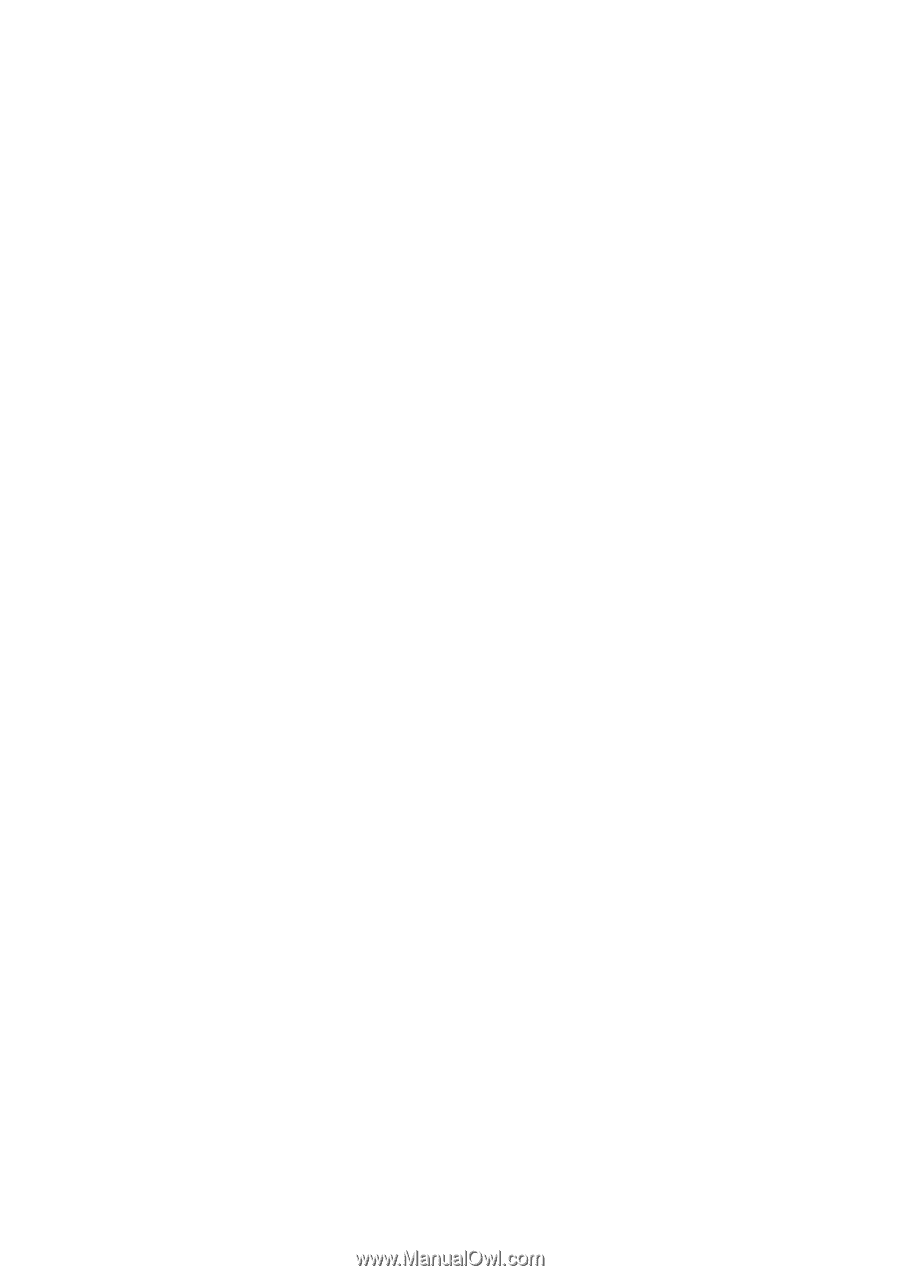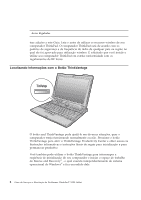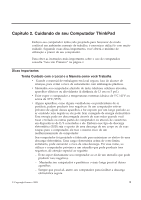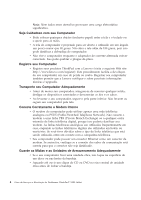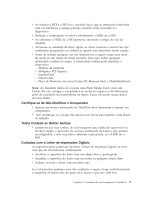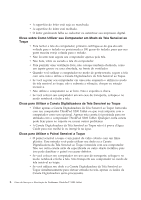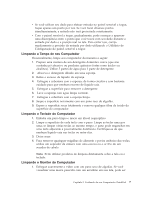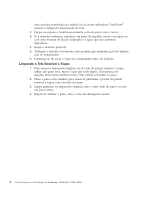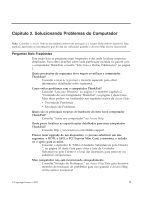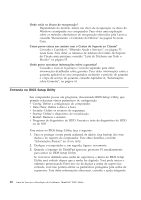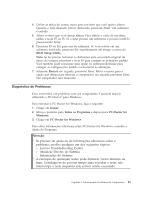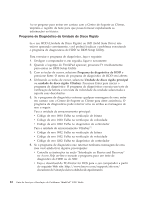Lenovo ThinkPad X200 (Brazilian Portuguese) Service and Troubleshooting Guide - Page 17
Limpando a Tampa de seu Computador, LimpandoTeclado do Computador, LimpandoMonitor do Computador
 |
View all Lenovo ThinkPad X200 manuals
Add to My Manuals
Save this manual to your list of manuals |
Page 17 highlights
v Se você utilizar seu dedo para efetuar entrada no painel sensível a toque, toque apenas um ponto por vez. Se você tocar diversos pontos simultaneamente, a entrada não será processada corretamente. v Com o painel sensível a toque, gradualmente, pode começar a aparecer uma discrepância entre o ponto que você tocou com seu dedo durante a entrada por dedo e a posição real na tela. Para evitar isso, corrija regularmente a precisão da entrada por dedo utilizando o Utilitário de Configuração do painel sensível a toque. Limpando a Tampa de seu Computador Ocasionalmente, limpe seu computador da maneira a seguir: 1. Prepare uma mistura de um detergente doméstico suave (que não contenha pó abrasivo ou produtos químicos fortes como ácidos ou alcalinos). Utilize 5 partes de água para 1 parte de detergente. 2. Absorva o detergente diluído em uma esponja. 3. Retire o excesso de líquido da esponja. 4. Esfregue a cobertura com a esponja, de forma circular e com bastante cuidado para que nenhum excesso de líquido caia. 5. Esfregue a superfície para remover o detergente. 6. Lave a esponja com água limpa corrente. 7. Esfregue a cobertura com a esponja limpa. 8. Seque a superfície novamente com um pano seco de algodão. 9. Espere a superfície secar totalmente e remova qualquer fibra de tecido da superfície do computador. Limpando o Teclado do Computador 1. Embeba um pano limpo e macio em álcool isopropílico. 2. Limpe a superfície de cada tecla com o pano. Limpe as teclas uma por uma; se limpar várias teclas ao mesmo tempo, o pano pode enganchar em uma tecla adjacente e possivelmente danificá-la. Certifique-se de que nenhum líquido caia nas teclas ou entre elas. 3. Deixe secar. 4. Para remover quaisquer migalhas de alimento e poeira embaixo das teclas, utilize um soprador de câmera com uma escova ou o ar frio de um secador de cabelo. Nota: Evite utilizar produtos de limpeza diretamente sobre a tela ou o teclado. Limpando o Monitor do Computador 1. Esfregue suavemente o vídeo com um pano seco de algodão. Se você visualizar uma marca parecida com um arranhão em sua tela, pode ser Capítulo 2. Cuidando de seu Computador ThinkPad 7